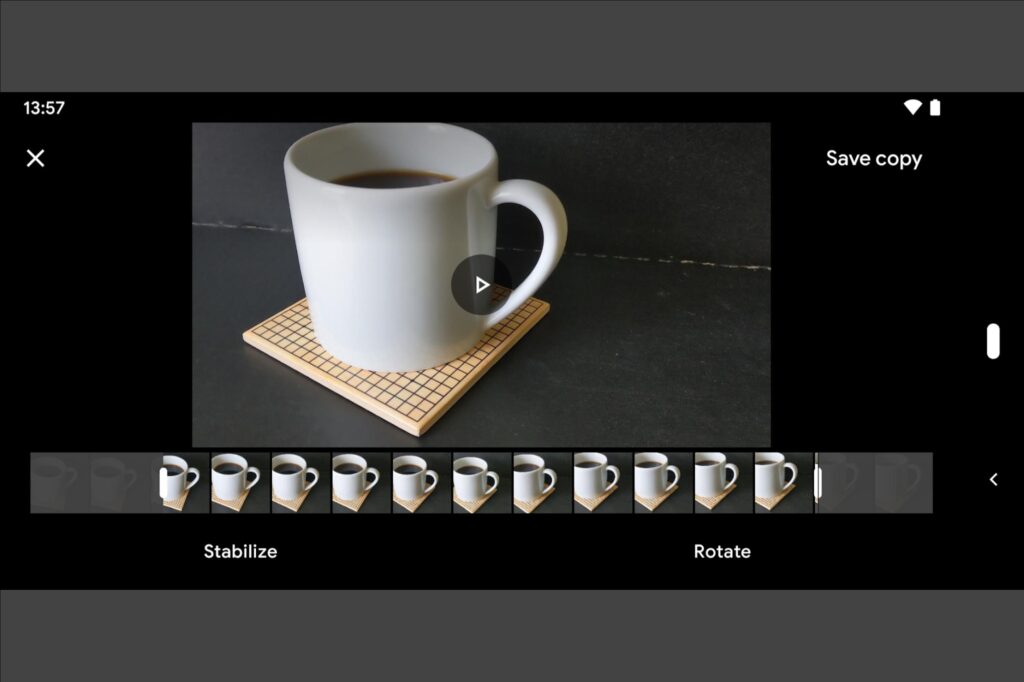
Você tem ótimos vídeos em seu Android que deseja editar e melhorar? Você pode se souber como editar vídeos no Android. Este artigo o conduz por uma variedade de técnicas, incluindo o uso do Google Fotos para cortar ou aparar vídeos, YouCut para cortar ou fatiar vídeos e Kinemaster ou Adobe Premiere Rush para uma obra-prima de vídeo de várias camadas. As instruções neste artigo aplicam-se a telefones Android e telefones Samsung de estoque.
Use o Google Fotos para recortar vídeos no Android
O aplicativo Google Fotos no Android inclui a capacidade de cortar ou cortar vídeos gravados com o aplicativo da câmera. Você pode ter o aplicativo Google Fotos em seu dispositivo, pois muitos telefones Android incluem o aplicativo por padrão. No entanto, se o aplicativo Google Fotos não estiver em seu telefone, instale-o da Google Play Store. As etapas a seguir explicam como cortar e cortar vídeos com o aplicativo Google Fotos no Android. Certifique-se de que o vídeo que deseja editar está armazenado em seu dispositivo Android.
-
Abra o Fotos do Google aplicativo e pesquise o vídeo que deseja editar.
-
Toque no vídeo que deseja editar para abri-lo. O vídeo é reproduzido no seu dispositivo.
-
Toque na tela fora do vídeo para exibir as opções de edição.
-
Toque em Editar ícone, as três linhas horizontais com uma marca vertical em cada uma (na parte central inferior da tela), para acessar as opções de edição.
-
O vídeo é exibido com duas alças de edição brancas, uma à esquerda e outra à direita. Toque e segure Editar alçae arraste a alça para ajustar a duração do vídeo. Repita esta etapa com a outra alça de edição, se desejar.
-
Tocar Salvar cópia no canto superior direito para salvar o vídeo.
-
Seu vídeo original e seu vídeo cortado são salvos no Google Fotos.
Use recursos integrados de edição de vídeo no Samsung
Se você deseja cortar ou cortar um vídeo em um dispositivo Samsung, os controles integrados na Galeria fornecem acesso ao básico. Muito parecido com os controles do Google Fotos, você pode cortar e cortar vídeos. Você também tem opções para ajustar a resolução do vídeo, alterar a proporção de aspecto e adicionar filtros e outros toques artísticos.
-
Em seu dispositivo Samsung, navegue e abra o vídeo que deseja editar.
-
Toque em lápis ícone no canto inferior esquerdo.
-
Toque e arraste de uma das extremidades da linha de quadro do vídeo próximo à parte inferior da tela para recortar o vídeo.
-
Se você não quiser fazer alterações adicionais, toque em Salve no canto superior direito para salvar uma cópia do vídeo recortado. O vídeo original permanece no seu dispositivo, sem alterações.
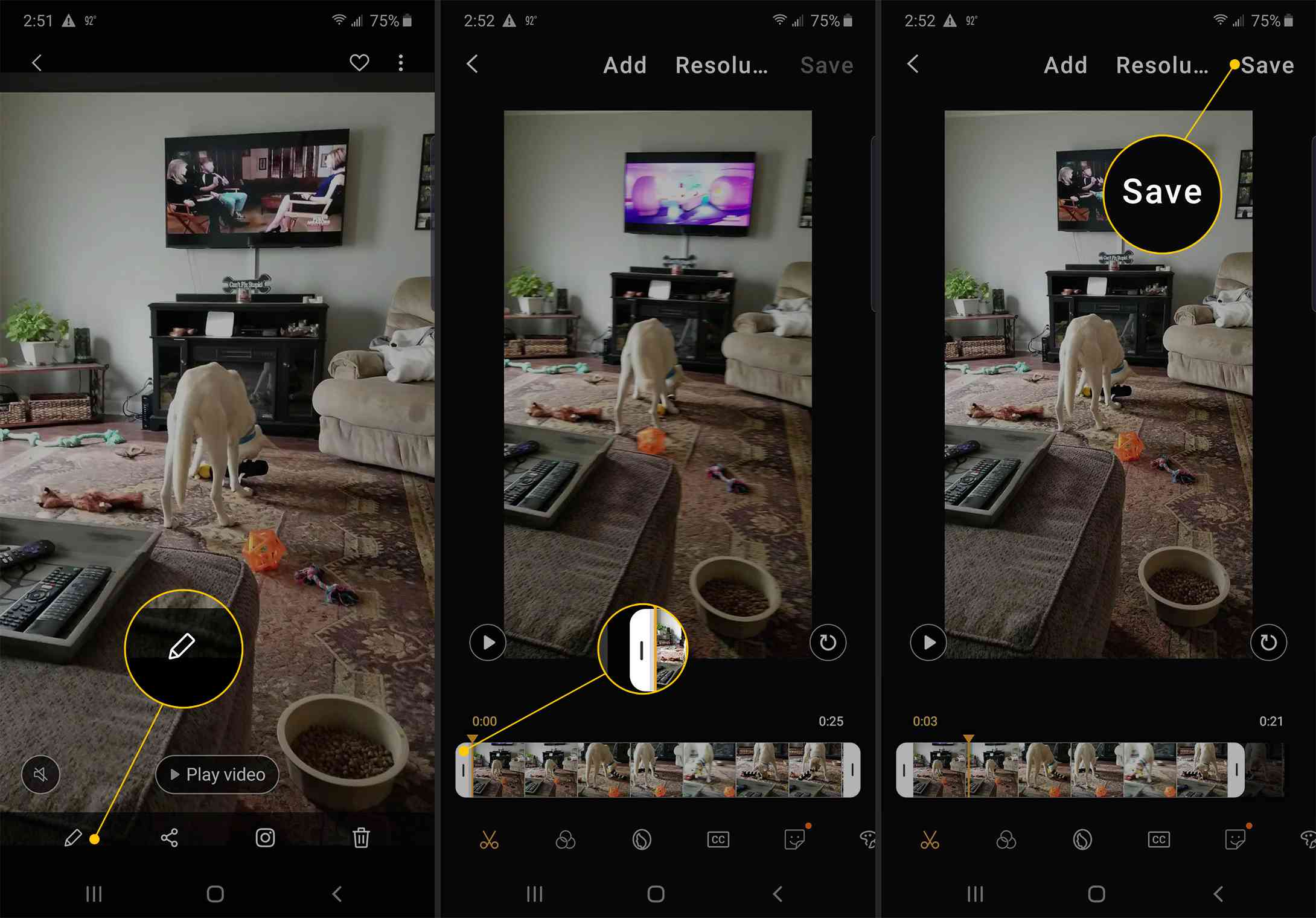
-
Se desejar, toque em um ícone na barra de ferramentas de edição para:
- Adicione um filtro.
- Aplique o modo de beleza.
- Adicionar legenda oculta.
- Adicione adesivos e emoji.
- Faça alterações criativas na cor e na temperatura.
- Ajuste a velocidade de reprodução do vídeo.
- Adicione música ao vídeo.
Você também pode tocar Resolução na parte superior da tela para alterar a resolução do vídeo e reduzir o tamanho do arquivo do vídeo.
Maneiras alternativas de cortar ou aparar o vídeo
Mesmo que seu dispositivo Android não tenha o aplicativo Google Fotos, o aplicativo de câmera de vídeo integrado pode oferecer um conjunto semelhante de recursos básicos de edição de vídeo. Quase todos os editores básicos funcionam conforme descrito acima. Selecione um vídeo, toque em uma opção Editar, deslize do final para recortar e salve o vídeo. Os três aplicativos a seguir fornecem recursos adicionais de edição de vídeo. Cada um requer uma taxa única ou assinatura se você quiser editar sem anúncios ou recursos limitados.
Editor de Vídeo YouCut
YouCut Video Editor & Video Maker, sem marca d’água inclui recursos de corte, corte e divisão, entre outras opções.
- Aparar: Permite ajustar os quadros inicial e final em um vídeo, da mesma forma que você pode no Google Fotos.
- Cortar: Permite que você selecione seções no início e no final de seu vídeo e omita (ou corte) uma seção no meio do vídeo.
- Dividir: Divide um vídeo em duas partes em qualquer ponto do vídeo que você escolher.
YouCut é gratuito, embora você precise visualizar um anúncio cada vez que salvar um vídeo editado. Uma compra única de $ 9,99 ou uma assinatura de $ 3,99 por ano remove os anúncios e dá a você acesso total aos recursos.
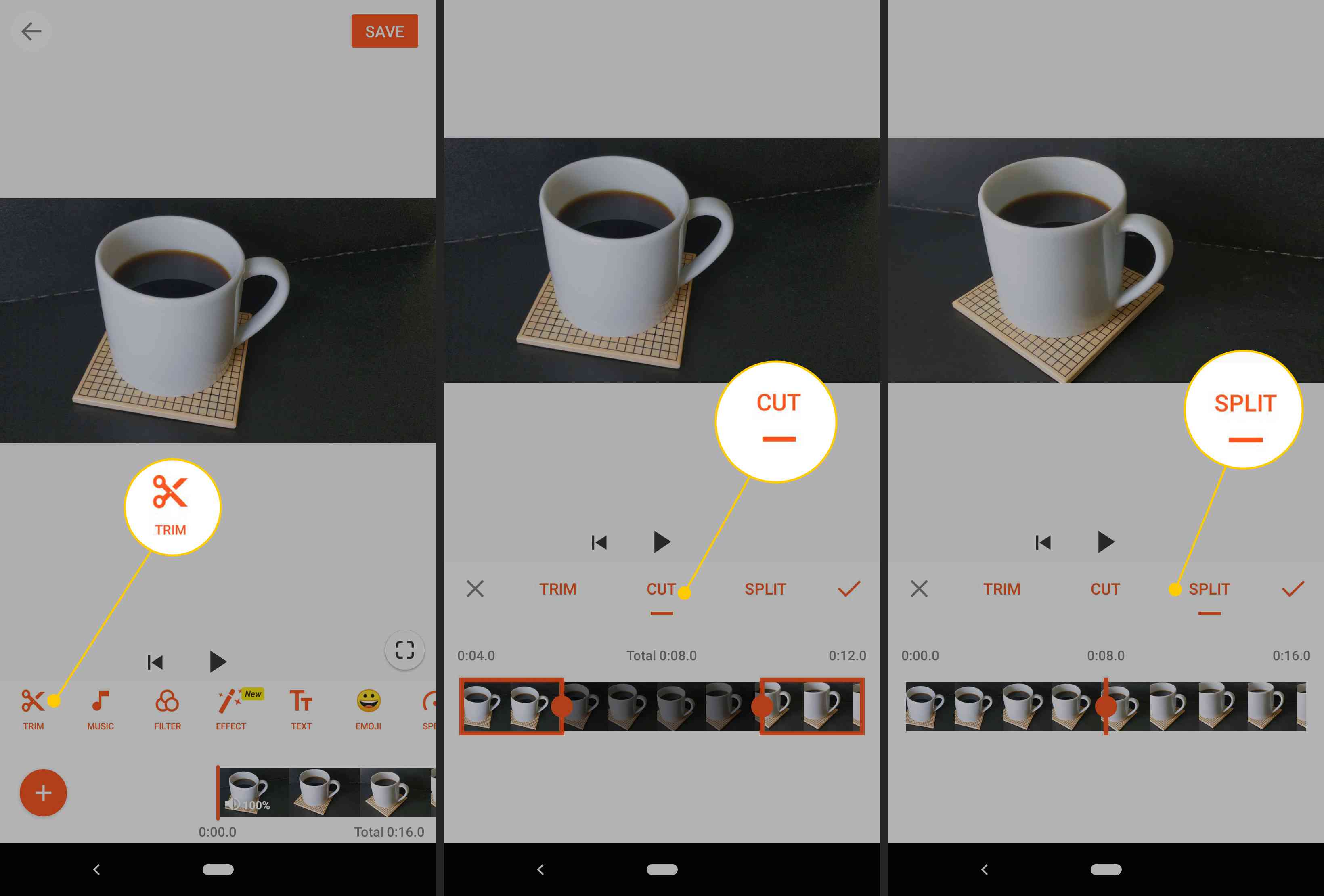
Editor de vídeo Kinemaster e Adobe Premiere Rush
Se você preferir recursos de edição mais completos em um dispositivo Android, considere o Kinemaste Video Editor (para iOS ou Android) ou Adobe Premiere Rush Video Editor (para iOS, Android, Windows ou macOS). O Kinemaster permite edições básicas e adiciona recursos, como várias camadas de vídeo, recursos de edição de som e acesso a vários ativos (por exemplo, música, gráficos, fontes e muito mais). A assinatura ($ 5,49 por mês ou $ 32,99 por ano) remove a marca d’água e desbloqueia o acesso a ferramentas e ativos. O Adobe Premiere Rush oferece suporte para edição de várias camadas de arrastar e soltar, com acesso a modelos, fontes, gráficos em movimento e muito mais. Seu trabalho é sincronizado entre sistemas, para que você possa trocar de dispositivo e continuar seu trabalho. A Adobe oferece uma variedade de planos, incluindo um plano inicial gratuito (limitado a três exportações), uma única assinatura de aplicativo ($ 9,99 por mês) ou uma assinatura de All Apps Creative Cloud ($ 52,99 por mês). Na maioria dos casos, o Google Fotos funciona bem quando você deseja cortar um vídeo. YouCut vale o dinheiro quando você deseja uma maneira simples de fazer edições complexas. Recorra ao Kinemaster ou ao Adobe Premier Rush quando precisar de recursos de nível profissional.